Filtro avançado do excel: mostra linhas com valores não vazios
Você pode usar a seguinte sintaxe para exibir apenas as linhas que não estão vazias em um filtro avançado do Excel:
<>
Os exemplos a seguir mostram como usar essa sintaxe em dois cenários diferentes:
- Filtrar linhas que não possuem valores vazios em uma coluna específica
- Filtrar linhas que não possuem valores vazios em nenhuma coluna
Exemplo 1: Filtrar linhas que não possuem valores vazios em uma coluna específica
Suponha que temos o seguinte conjunto de dados que exibe informações sobre vários times de basquete:
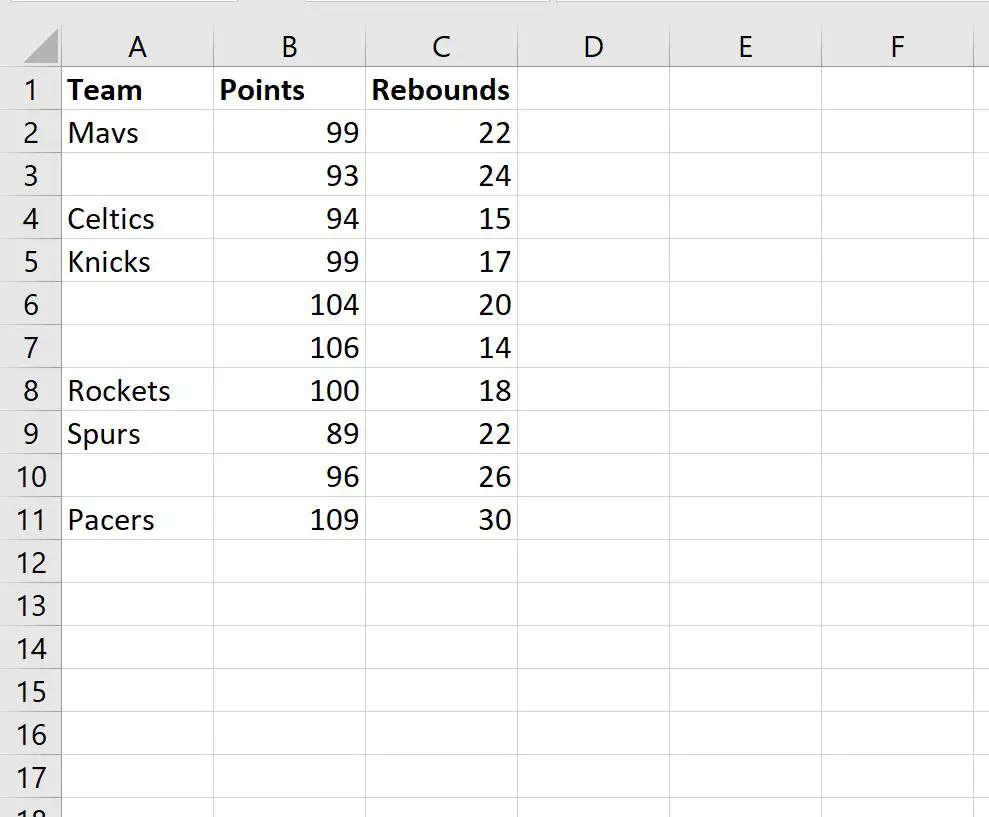
Agora digamos que queremos filtrar linhas onde a coluna Equipe não está vazia.
Para fazer isso, podemos definir uma série de critérios na coluna E:
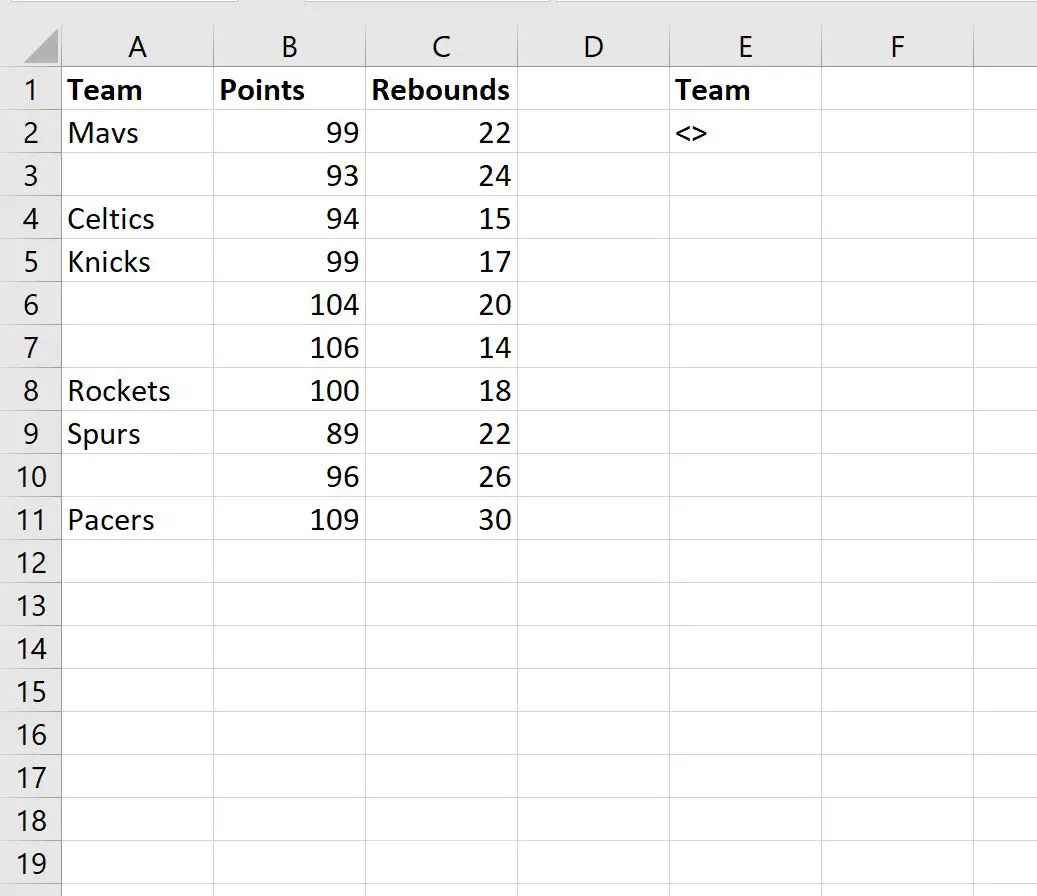
A seguir, podemos clicar na guia Dados e, em seguida, clicar no botão Filtro Avançado :
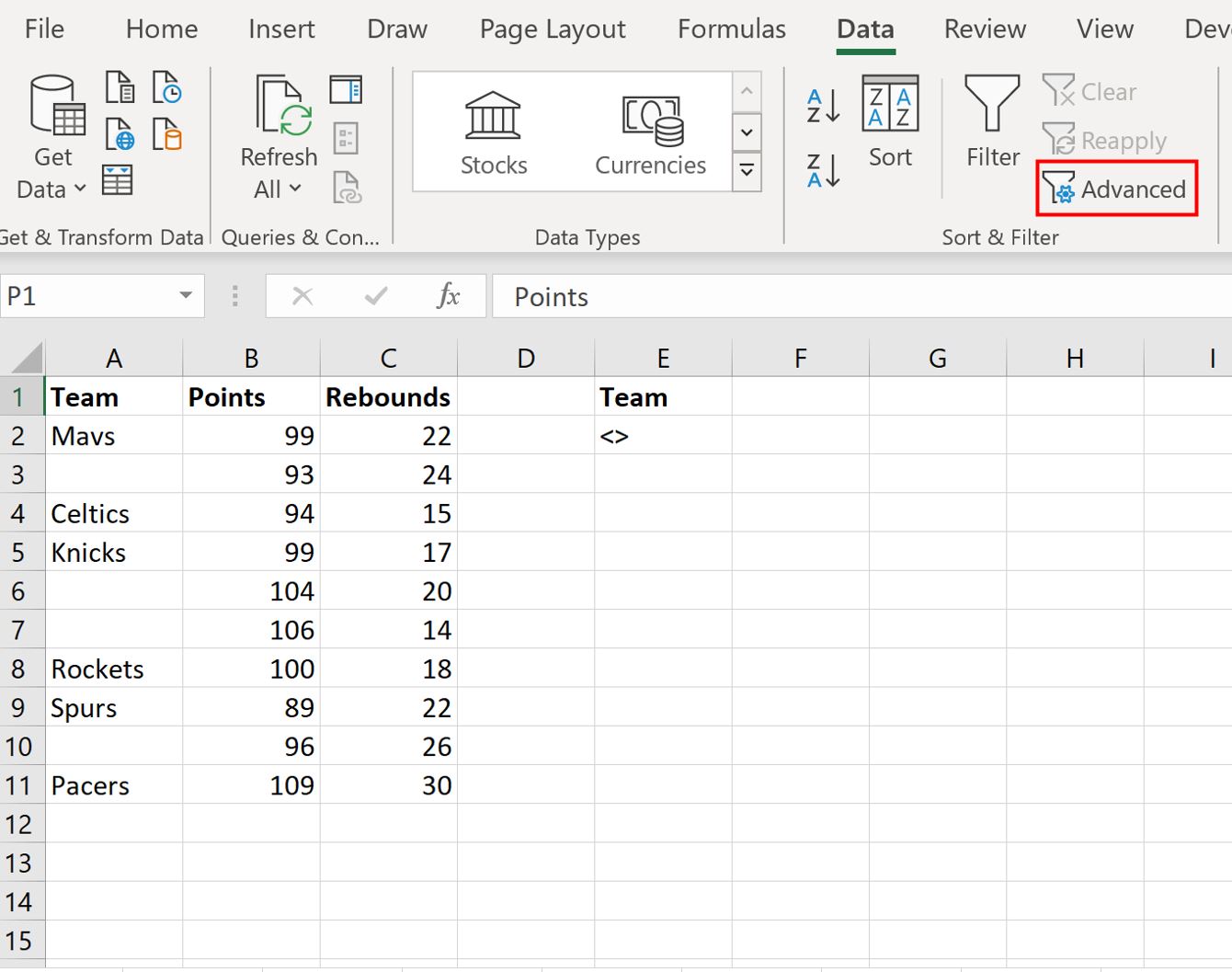
Escolheremos A1:C11 como intervalo da lista e E1:E2 como intervalo de critérios :
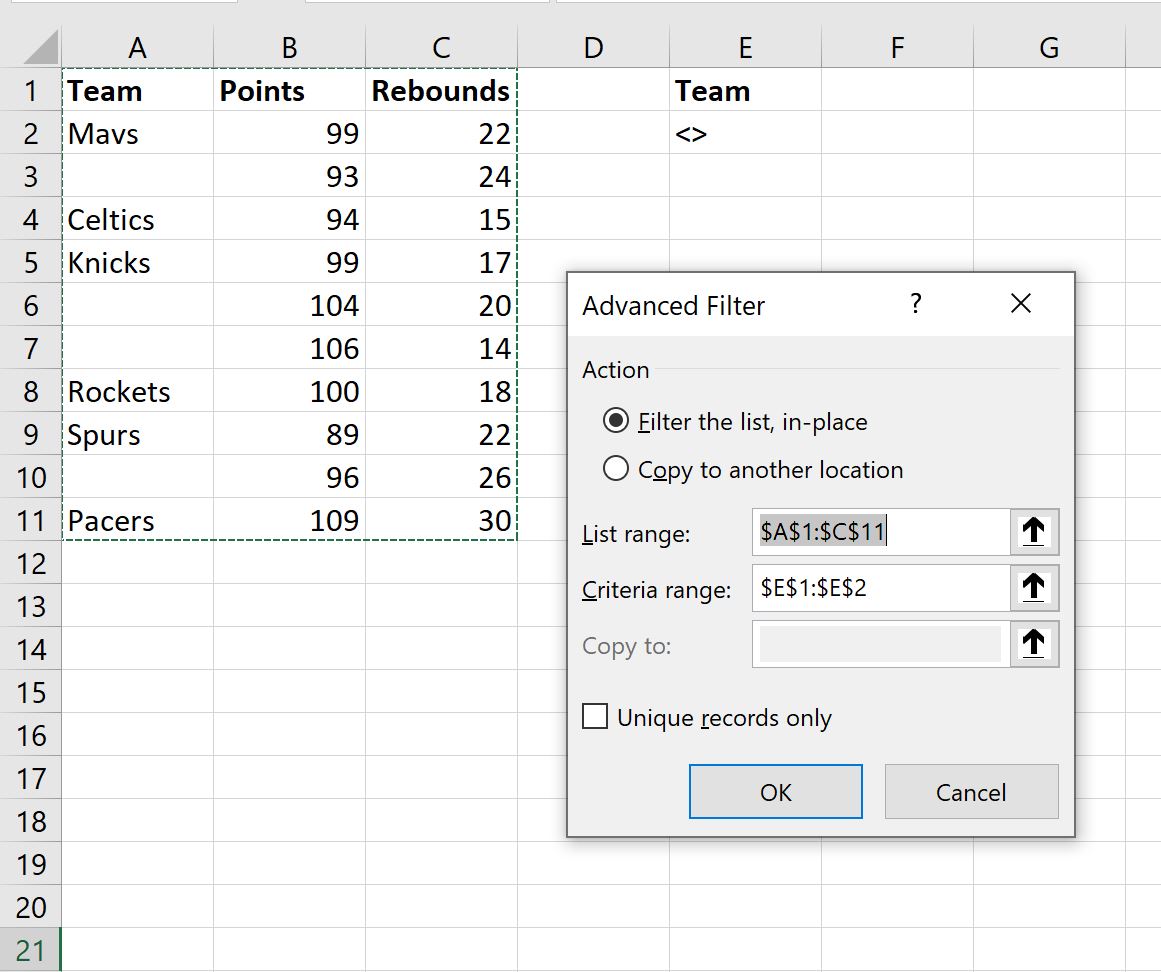
Assim que clicarmos em OK , o conjunto de dados será filtrado para mostrar apenas as linhas onde a coluna Equipe não está vazia:
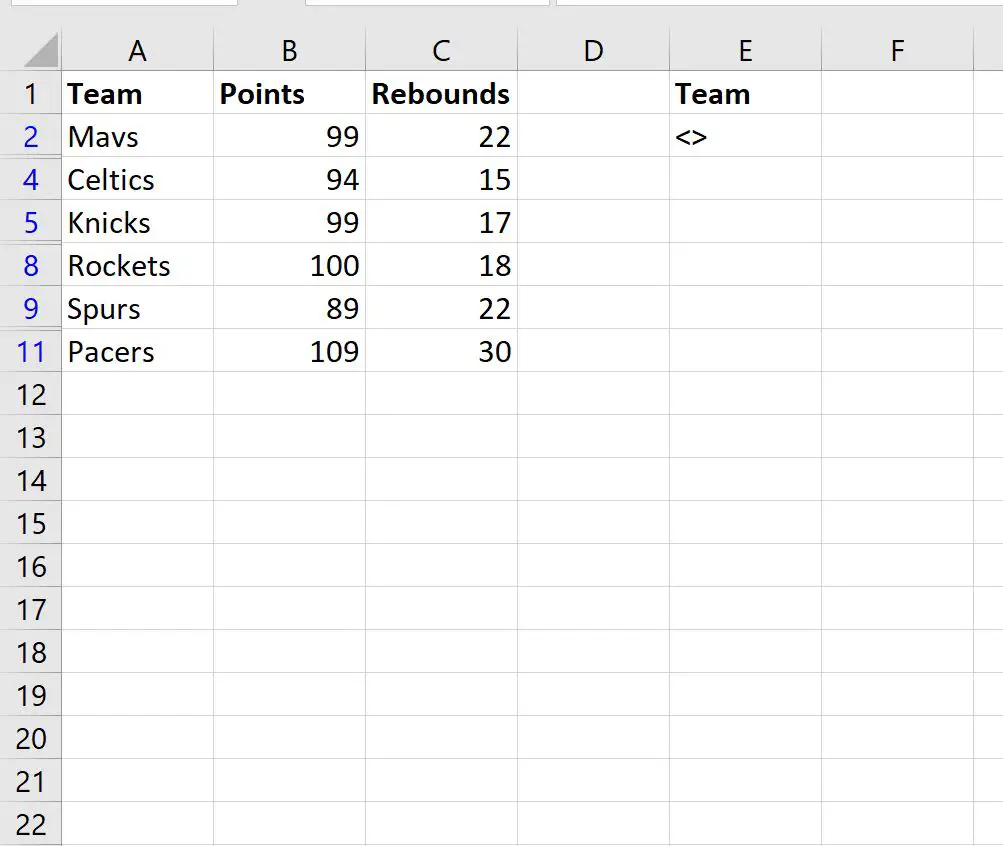
Exemplo 2: Filtrar linhas que não possuem valores vazios em nenhuma coluna
Suponha que temos o seguinte conjunto de dados que exibe informações sobre vários times de basquete:
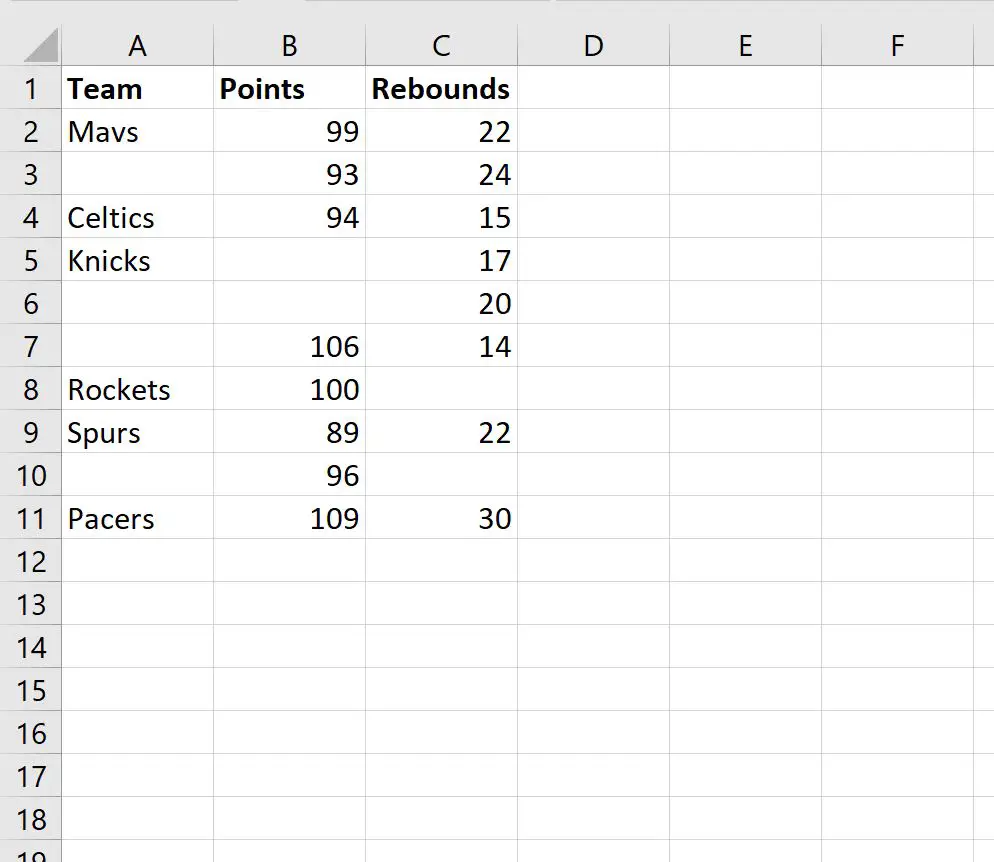
Agora suponha que queiramos filtrar linhas para as quais não há valor vazio em nenhuma coluna.
Para fazer isso, podemos definir uma série de critérios:
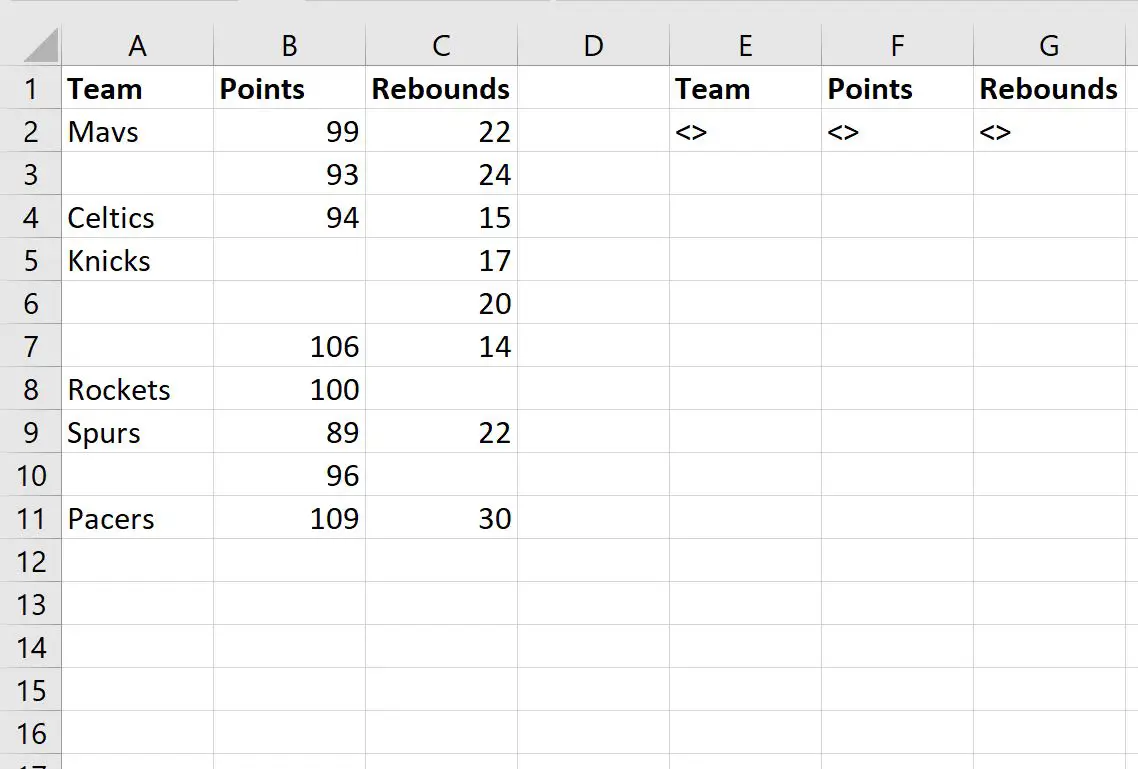
A seguir, podemos clicar na guia Dados e, em seguida, clicar no botão Filtro Avançado .
Escolheremos A1:C11 como intervalo da lista e E1:G2 como intervalo de critérios :
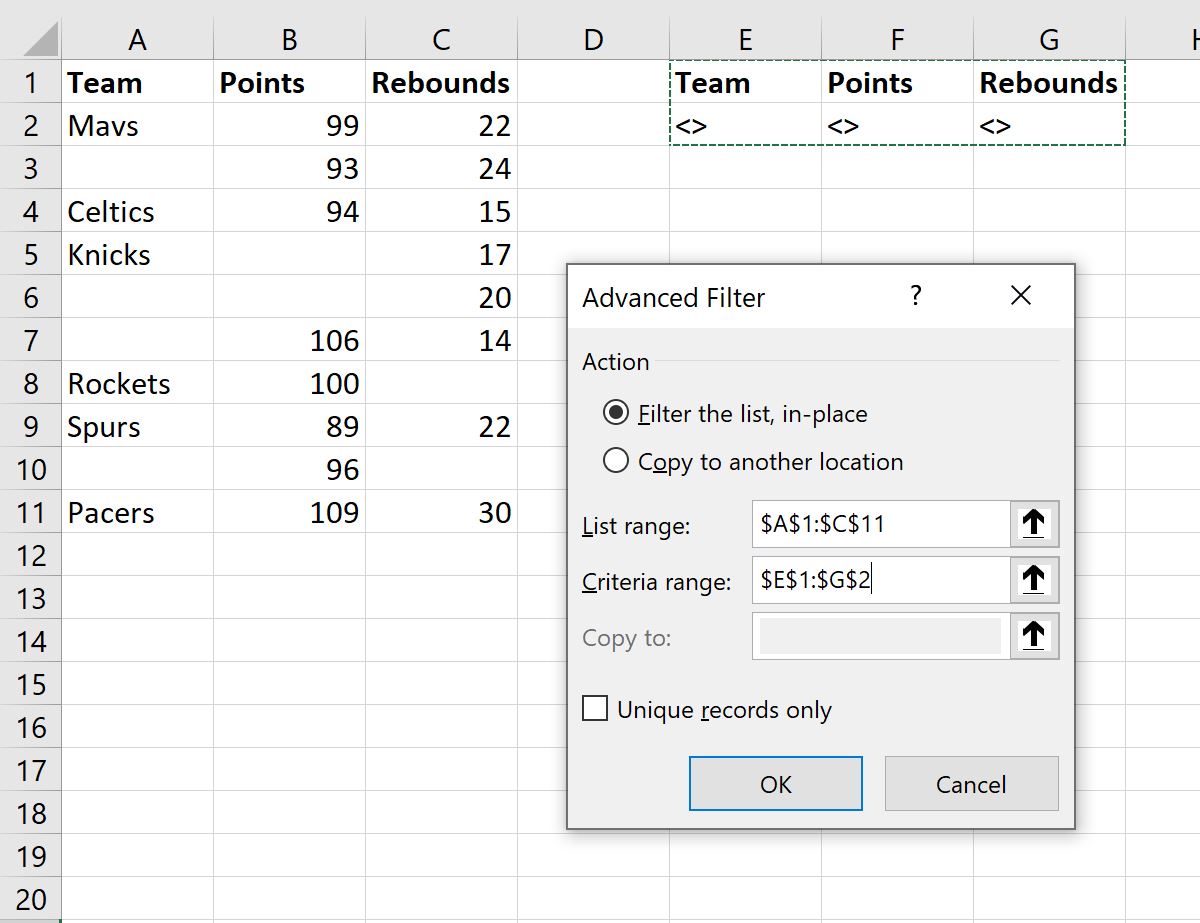
Assim que clicarmos em OK , o conjunto de dados será filtrado para mostrar apenas as linhas onde não há valores em branco em nenhuma coluna:
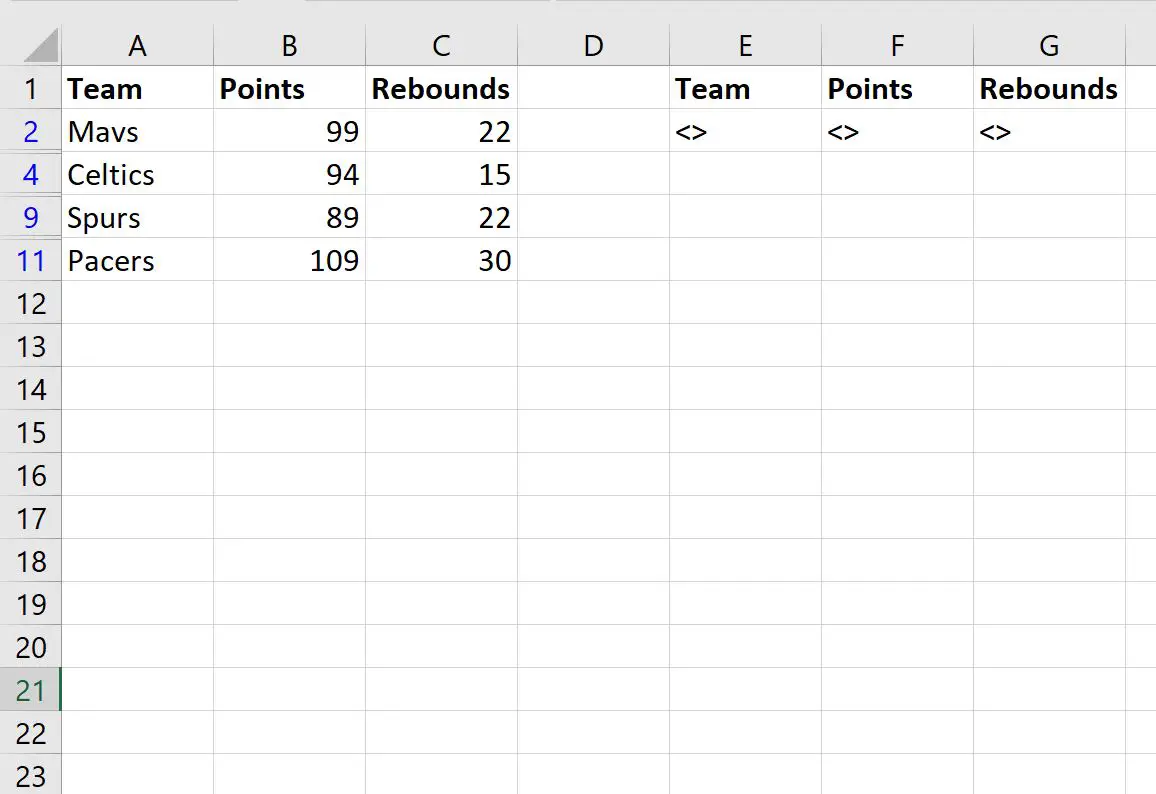
Recursos adicionais
Os tutoriais a seguir explicam como realizar outras operações comuns no Excel:
Filtro avançado do Excel: como usar “Contém”
Filtro avançado do Excel: como usar “Não contém”
Como filtrar múltiplas colunas no Excel